Just In
- 4 min ago

- 1 hr ago

- 3 hrs ago

- 6 hrs ago

Don't Miss
- Lifestyle
 ചര്മ്മത്തിലെ വെളുത്ത പാടുകള് കൂടുന്നോ? വെള്ളപ്പാണ്ട് അല്ല, പക്ഷേ ശ്രദ്ധിക്കണം
ചര്മ്മത്തിലെ വെളുത്ത പാടുകള് കൂടുന്നോ? വെള്ളപ്പാണ്ട് അല്ല, പക്ഷേ ശ്രദ്ധിക്കണം - Sports
 IPL 2024: ജയം തുടരാന് ഡല്ഹി, കണക്കുവീട്ടാന് ഗുജറാത്ത്; ടോസ് 7 മണിക്ക്
IPL 2024: ജയം തുടരാന് ഡല്ഹി, കണക്കുവീട്ടാന് ഗുജറാത്ത്; ടോസ് 7 മണിക്ക് - Movies
 നെഗറ്റീവെന്ന് അറിഞ്ഞിട്ടും തള്ളിപ്പറയാതെ ജാസ്മിന്; ചൂഷണം ചെയ്ത് ഗബ്രി; കല്ലേറ് മുഴുവന് ജാസ്മിന്!
നെഗറ്റീവെന്ന് അറിഞ്ഞിട്ടും തള്ളിപ്പറയാതെ ജാസ്മിന്; ചൂഷണം ചെയ്ത് ഗബ്രി; കല്ലേറ് മുഴുവന് ജാസ്മിന്! - News
 സത്യത്തില് ആര് തമ്മിലാണ് മല്സരം; സംശയം തീരാതെ നേതാക്കള്, ശശി തരൂരിന്റെ മറുപടി വൈറല്
സത്യത്തില് ആര് തമ്മിലാണ് മല്സരം; സംശയം തീരാതെ നേതാക്കള്, ശശി തരൂരിന്റെ മറുപടി വൈറല് - Automobiles
 സ്റ്റെഡി ലൈക്ക് എ വടി! 3 വർഷം തുടർച്ചയായി മികച്ച നേട്ടം; ഇന്ത്യയിൽ മാഗ്നൈറ്റുമായി നാഴികക്കലുകൾ കീഴടക്കി നിസാൻ
സ്റ്റെഡി ലൈക്ക് എ വടി! 3 വർഷം തുടർച്ചയായി മികച്ച നേട്ടം; ഇന്ത്യയിൽ മാഗ്നൈറ്റുമായി നാഴികക്കലുകൾ കീഴടക്കി നിസാൻ - Finance
 ഏത് പൊതുമേഖലാ ഓഹരി വാങ്ങണം, ഐആർസിടിസിയും കൊച്ചിൻ ഷിപ്പ്യാർഡും നേട്ടം നൽകുമോ, വിശദമായി അറിയാം
ഏത് പൊതുമേഖലാ ഓഹരി വാങ്ങണം, ഐആർസിടിസിയും കൊച്ചിൻ ഷിപ്പ്യാർഡും നേട്ടം നൽകുമോ, വിശദമായി അറിയാം - Travel
 ട്രെയിനുമുണ്ട്, ടിക്കറ്റുമുണ്ട്, വോട്ട് ചെയ്യാൻ നാട്ടിൽ വരാം... മടക്ക യാത്രയ്ക്കും തീവണ്ടി
ട്രെയിനുമുണ്ട്, ടിക്കറ്റുമുണ്ട്, വോട്ട് ചെയ്യാൻ നാട്ടിൽ വരാം... മടക്ക യാത്രയ്ക്കും തീവണ്ടി
ഡിലീറ്റ് ആയ വേഡ് ഫയലുകൾ വീണ്ടെടുക്കാനുള്ള മാർഗങ്ങൾ
ലോകത്തേറ്റവും കൂടുതൽ ഉപയോഗിക്കപ്പെടുന്ന വേഡ് പ്രോസസിങ് സോഫ്റ്റ്വെയറുകളിൽ ഒന്നാണ് മൈക്രോസോഫ്റ്റ് വേഡ്. വേഡ് പ്രോസസിങ് സോഫ്റ്റ്വെയറുകളിൽ ഏറ്റവും അധികം ഓപ്ഷനുകളും ഫീച്ചറുകളും ഉള്ളതും മൈക്രോസോഫ്റ്റ് വേഡിൽ തന്നെയാണ്. മൈക്രോസോഫ്റ്റ് വേഡ് ഉപയോഗിച്ച് കൊണ്ടിരിക്കെ പലപ്പോഴും ഫയലുകളും വർക്കും നാം സേവ് ചെയ്യാതെ ക്ലോസ് ചെയ്യാറുണ്ട്. ഇങ്ങനെ ചെയ്യുമ്പോൾ ആ ഡോക്യുമെന്റ് ഡിലീറ്റ് ആയി പോകുന്നു. ഏറെ നേരം കഷ്ടപ്പെട്ട് തയ്യാറാക്കിയ ഡോക്യുമെന്റ്സ് പെട്ടെന്ന് ഇല്ലാതാകുന്നത് വളരെ ബുദ്ധിമുട്ടുണ്ടാക്കുന്ന കാര്യമാണ്.

ഇത്തരം സാഹചര്യങ്ങളിൽ സാധാരണ ആ ഡോക്യുമെന്റ് പൂർണമായും ആദ്യം മുതൽ എഴുതി തയ്യാറാക്കേണ്ടി വരും. എന്നാൽ നഷ്ടപ്പെട്ട വേഡ് ഡോക്യുമെന്റ്സ് റിക്കവർ ചെയ്യാൻ കഴിഞ്ഞാലോ.അത്ഭുതപ്പെടേണ്ട, ഡിലീറ്റ് ആയ വേഡ് ഫയലുകൾ മിക്കവാറും വീണ്ടെടുക്കാൻ സാധിക്കും. ഇങ്ങനെ ചെയ്യാനായി നിരവധി മാർഗങ്ങളഉം ലഭ്യമാണ്. ഡിലീറ്റ് ആയ വേഡ് ഫയലുകൾ തിരിച്ചെടുക്കാൻ ഉള്ള മാർഗങ്ങൾ എന്തൊക്കെയാണെന്ന് അറിയാൻ താഴേക്ക് വായിക്കുക.

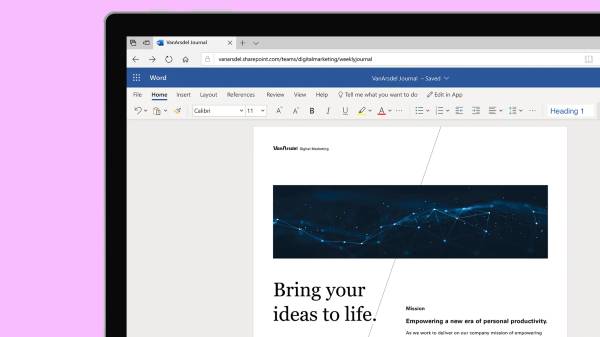
ഡിലീറ്റ് ആയ വേഡ് ഡോക്യുമെന്റുകൾ വീണ്ടെടുക്കാനുള്ള മാർഗങ്ങൾ
ചിലപ്പോഴൊക്കെ വേഡ് ഫയലുകൾ ഫോൾഡർ മാറിയൊക്കെ സേവ് ആകാറുണ്ട്. നാം ഫയൽ ഡിലീറ്റ് ആയെന്ന് കരുതുകയും ചെയ്യും. അതിനാൽ തന്നെ വേഡ് ഡോക്യുമെന്റുകൾ ഡിലീറ്റ് ആയെന്ന് ഉറപ്പിക്കുന്നതിന് മുമ്പ് കമ്പ്യൂട്ടറിന്റെ വിൻഡോസ് സെർച്ച് ഓപ്ഷനിൽ പോകുക. അവിടെ ഡിലീറ്റ് ആയി എന്ന് കരുതുന്ന ഡോക്യുമെന്റിന്റെ പേര് എന്റർ ചെയ്യുക. കമ്പ്യൂട്ടറിൽ എവിടെയെങ്കിലും ആ ഫയൽ ഉണ്ടെങ്കിൽ സെർച്ചിൽ വരും.

വേഡ് ഡോക്യുമെന്റുകൾ രണ്ട് തരത്തിലുണ്ട്, .wbk, .asd. ഓട്ടോമാറ്റിക്കായി സേവ് ആകുന്നവയാണ് .asd എക്സ്റ്റൻഷനുകളുമായി വരുന്ന ഫയലുകൾ. ഫയൽ നെയിമിൽ .wbk ഉണ്ടെങ്കിൽ അത് ബാക്കപ്പ് ഫയൽ ആണെന്നും ഉറപ്പിക്കാം. ഈ രണ്ട് എക്സ്റ്റൻഷനുകളുടെയും സഹായത്തോടെ നിങ്ങൾക്ക് നഷ്ടപ്പെട്ട ഫയലുകൾ റിക്കവർ ചെയ്യാൻ കഴിയും. ഇതിനായി ആദ്യം വിൻഡോസ് സെർച്ച് ഓപ്ഷനിലേക്ക് പോകുക. അവിടെ രണ്ട് എക്സ്റ്റൻഷനുകളും സെർച്ച് ചെയ്യുക. ഇതിൽ ഏതെങ്കിലും ഒരു എക്സ്റ്റൻഷൻ കണ്ടാൽ അതിൽ ക്ലിക്ക് ചെയ്ത് ഓപ്പൺ ചെയ്യുക.

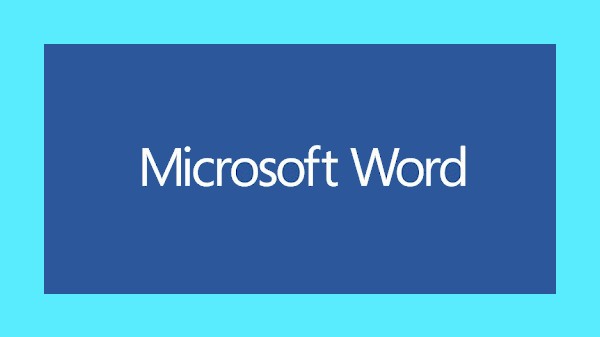
മൈക്രോസോഫ്റ്റ് വേഡ് വഴി നിങ്ങളുടെ സേവ് ചെയ്യാത്ത ഫയലുകൾ വീണ്ടെടുക്കാൻ കഴിയും. ഇതിനായി, നിങ്ങൾ ആദ്യം വേഡ് ലോഞ്ച് ചെയ്യണം. വേഡിലെ ഫയൽ ഓപ്ഷനിൽ നിങ്ങൾ ക്ലിക്ക് ചെയ്യണം. ശേഷം സേവ് ചെയ്യാത്ത ഡാറ്റ വീണ്ടെടുക്കാൻ ഉള്ള ഓപ്ഷൻ കാണാൻ കഴിയും. അതിൽ ക്ലിക്ക് ചെയ്ത് സെലക്ട് ചെയ്യുക. ഇത്രയും ചെയ്ത് കഴിഞ്ഞാൽ നിങ്ങളുടെ ഡാറ്റ ലോഡ് ആകും. സേവ് അസ് ഓപ്ഷൻ ഉപയോഗിച്ച് ഈ ഡോക്യുമെന്റ് മറ്റേതെങ്കിലും ലൊക്കേഷനിലേക്ക് സേവ് ചെയ്യാനും കഴിയും.

നിങ്ങൾ മൈക്രോസോഫ്റ്റ് വേഡ് ഫയൽ ഡിലീറ്റ് ചെയ്തു എന്നിരിക്കട്ടെ. ഡിലീറ്റ് ആയ ഫയൽ റീസൈക്കിൾ ബിന്നിൽ പോലും കാണാനില്ല. ഈ സാഹചര്യത്തിൽ എന്ത് ചെയ്യാൻ കഴിയുമെന്ന് നോക്കാം. ഇത്തരം സാഹചര്യങ്ങളിൽ വിൻഡോസ് റിക്കവറി ടൂൾ ഉപയോഗപ്രദമാകും. വിൻഡോസ് റിക്കവറി ടൂൾ ഉപയോഗിച്ച് വേഡ് ഫയൽ വീണ്ടെടുക്കുന്നത് എങ്ങനെയെന്ന് അറിയാൻ താഴേക്ക് വായിക്കുക.

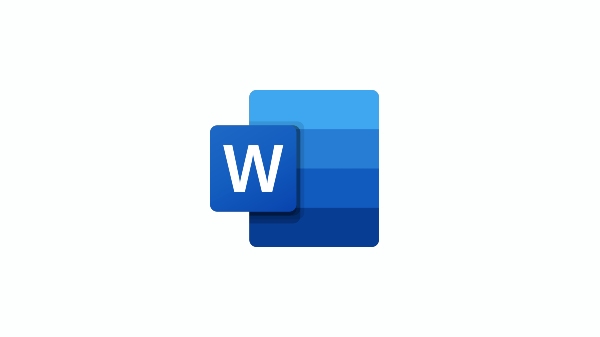
- ഇതിനായി ആദ്യം നിങ്ങളുടെ കമ്പ്യൂട്ടറിൽ മൈക്രോസോഫ്റ്റ് വേർഡ് തുറക്കുക
- തുടർന്ന് ഫയൽ ടാബിൽ ക്ലിക്ക് ചെയ്യുക.
- ശേഷം മാനേജ് ഡോക്യുമെന്റ്സ് എന്ന ഓപ്ഷനിൽ ക്ലിക്ക് ചെയ്യുക.
- ഒരു ഡ്രോപ്പ് ഡൌൺ മെനു തുറന്ന് വരും.
- ഇവിടെ അൺസേവ്ഡ് റിക്കവർ ഡോക്യുമെന്റ് എന്നൊരു ഓപ്ഷൻ കാണാൻ കഴിയും.
- തുടർന്ന് അൺസേവ്ഡ് ആയിട്ടുള്ള എല്ലാ ഡോക്യുമെന്റുകളുടെയും ഒരു ലിസ്റ്റ് കാണാൻ കഴിയും.
- ഈ ലിസ്റ്റിൽ നിന്നും നിങ്ങളുടെ നഷ്ടമായ ഡോക്യുമെന്റ് റിക്കവർ ചെയ്യുക.
- ശേഷം ഡോക്യുമെന്റ് സുരക്ഷിതമായി സേവ് ചെയ്യുക.
-
54,999
-
36,599
-
39,999
-
38,990
-
1,29,900
-
79,990
-
38,900
-
18,999
-
19,300
-
69,999
-
79,900
-
1,09,999
-
1,19,900
-
21,999
-
1,29,900
-
12,999
-
44,999
-
15,999
-
7,332
-
17,091
-
29,999
-
7,999
-
8,999
-
45,835
-
77,935
-
48,030
-
29,616
-
57,999
-
12,670
-
79,470












































